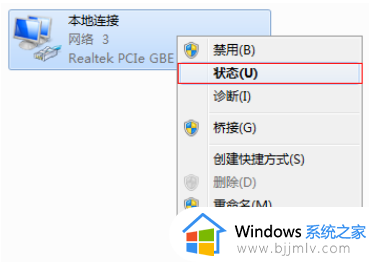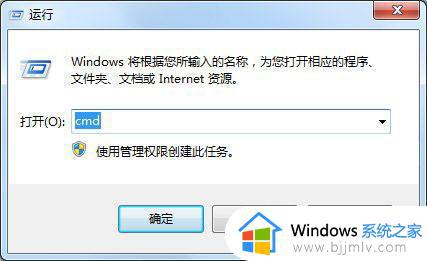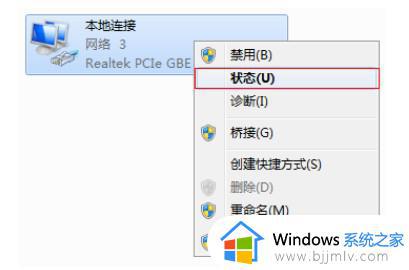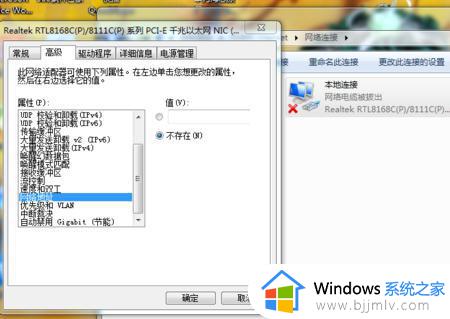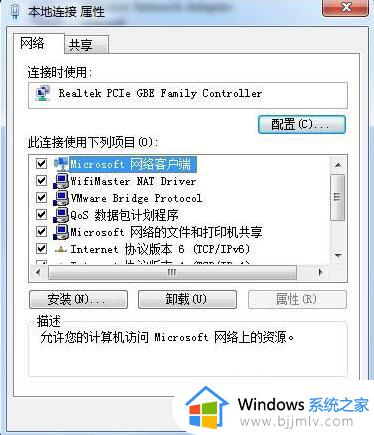win7的mac地址怎么查 win7系统的mac地址如何查看
更新时间:2023-05-05 09:29:41作者:runxin
在win7系统中,每台连接到互联网的设备都有一个mac地址,这也是网卡的硬件地址,不能够随意进行修改,当用户在win7电脑上进行网络连接时,难免也需要用到网卡的mac地址,可是win7的mac地址怎么查呢?接下来小编就来教大家win7系统的mac地址查看操作方法。
具体方法:
通过本地连接查看:
1、打开任务栏网络图标面板,点击打开网络和共享中心。
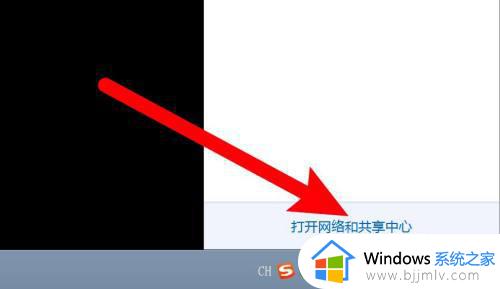
2、进入页面,点击本地连接。
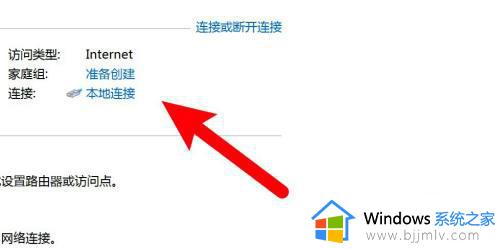
3、打开窗口,点击详细信息按钮。
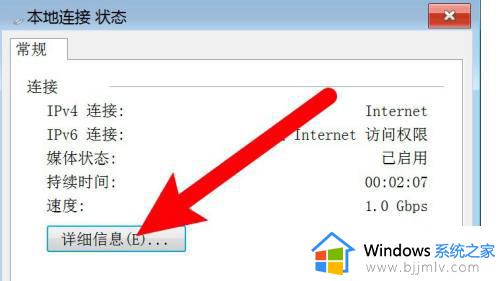
4、打开窗口,找到物理地址信息,这个就是mac地址了。
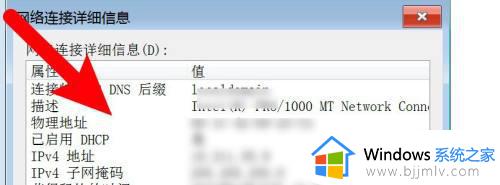
通过命令提示符窗口查看:
1、打开运行输入cmd,点击确定。
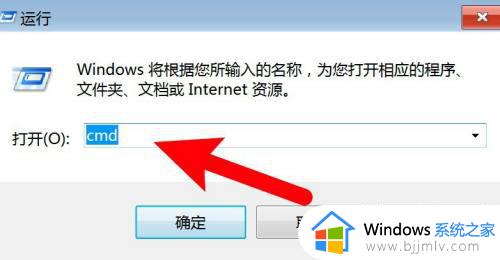
2、打开命令提示符窗口,输入ipconfig /all命令,按下回车执行。
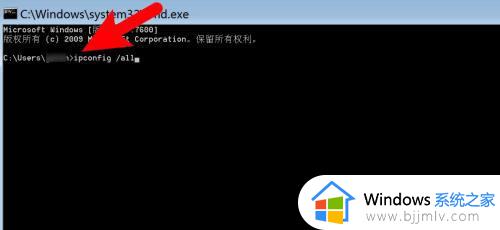
3、返回信息,找到物理地址信息即可。
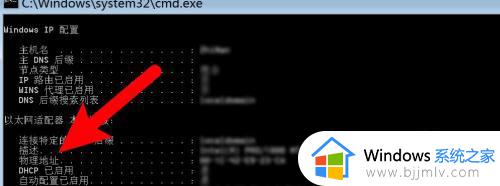
上述就是小编告诉大家的win7系统的mac地址查看操作方法了,有需要的用户就可以根据小编的步骤进行操作了,希望能够对大家有所帮助。